 モバイルチュートリアル
モバイルチュートリアル
 アンドロイド携帯電話
アンドロイド携帯電話
 Huawei P30Pro で顔認証を使用して電話のロックを解除する方法_Huawei P30Pro で顔認証を使用して電話のロックを解除する方法
Huawei P30Pro で顔認証を使用して電話のロックを解除する方法_Huawei P30Pro で顔認証を使用して電話のロックを解除する方法
Huawei P30Pro で顔認証を使用して電話のロックを解除する方法_Huawei P30Pro で顔認証を使用して電話のロックを解除する方法
Huawei P30 Proの顔認証ロック解除機能に悩んでいますか?心配しないでください。PHP エディターの Xigua が、顔認証を有効にして使用する方法を詳しく説明します。次の手順に従って、携帯電話のロックを簡単に解除し、安全かつ迅速なエクスペリエンスを楽しむことができます。
1. まず携帯電話のデスクトップに移動し、メインインターフェイスの設定オプションをクリックします。
2. 設定メニューに入り、このインターフェースを下に見ると、生体認証とパスワードという特別なオプションが見つかります。
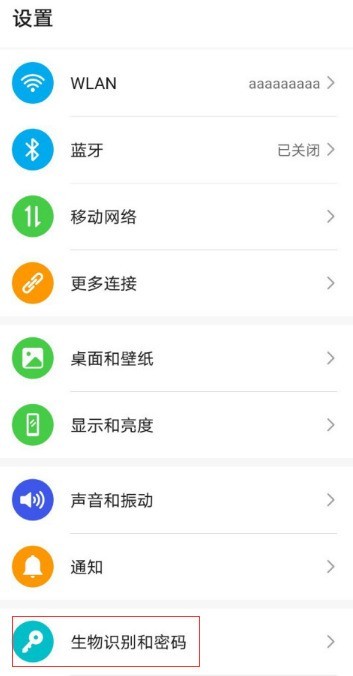
3. 入力すると、顔認証とその他のパスワードが入っていることがわかります。
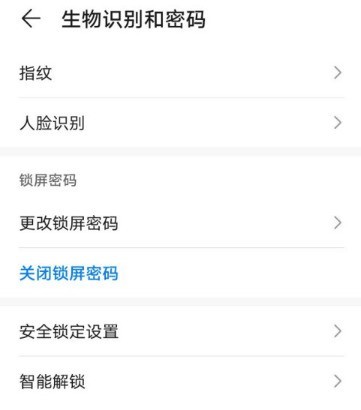
4. まず、指紋のロック解除について説明します。より多くの指紋を記録できるため、より便利になります。
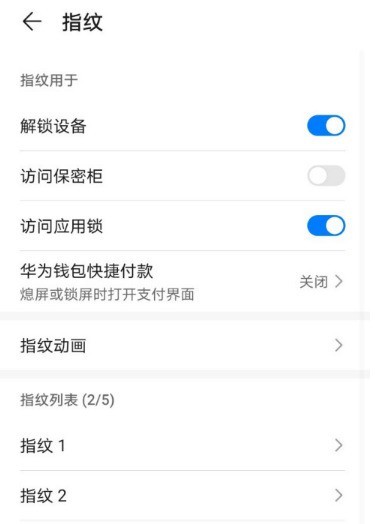
5. 次に、前のインターフェースに戻り、顔認識をクリックしてメニューに入ります。
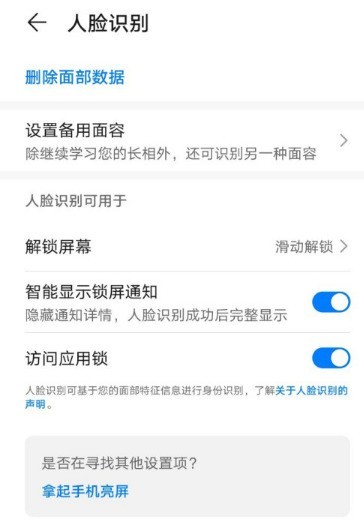
6. Shelu に入った後、画面のロック解除方法をクリックすると、このようなメニューがポップアップし、その中に直接ロック解除が表示されます。
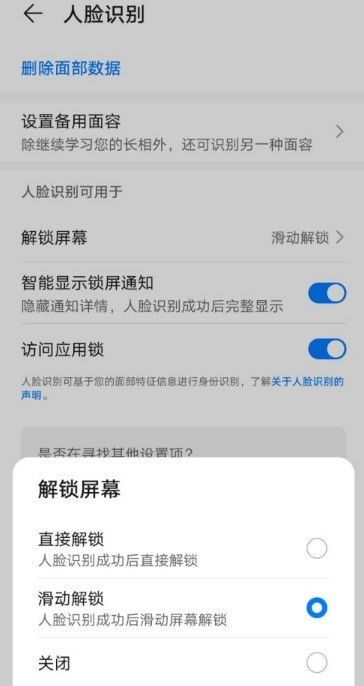
7. 選択後、画面をロックした後、もう一度携帯電話を取り出すと、顔を認識することで直接ロックを解除でき、他の操作は必要ありません。
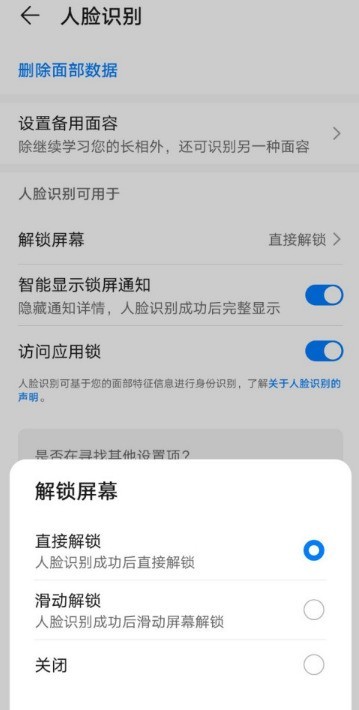
以上がHuawei P30Pro で顔認証を使用して電話のロックを解除する方法_Huawei P30Pro で顔認証を使用して電話のロックを解除する方法の詳細内容です。詳細については、PHP 中国語 Web サイトの他の関連記事を参照してください。

ホットAIツール

Undresser.AI Undress
リアルなヌード写真を作成する AI 搭載アプリ

AI Clothes Remover
写真から衣服を削除するオンライン AI ツール。

Undress AI Tool
脱衣画像を無料で

Clothoff.io
AI衣類リムーバー

AI Hentai Generator
AIヘンタイを無料で生成します。

人気の記事

ホットツール

メモ帳++7.3.1
使いやすく無料のコードエディター

SublimeText3 中国語版
中国語版、とても使いやすい

ゼンドスタジオ 13.0.1
強力な PHP 統合開発環境

ドリームウィーバー CS6
ビジュアル Web 開発ツール

SublimeText3 Mac版
神レベルのコード編集ソフト(SublimeText3)

ホットトピック
 7536
7536
 15
15
 1379
1379
 52
52
 82
82
 11
11
 21
21
 86
86
 Samsungは、1つのUI 7ロールアウトよりも先にそのバーを改善します
Mar 17, 2025 am 12:08 AM
Samsungは、1つのUI 7ロールアウトよりも先にそのバーを改善します
Mar 17, 2025 am 12:08 AM
Galaxy S25のNow Bar:動的な情報表示の改善ですが、それでも改善する必要があります SamsungのAndroid 15に基づく新しいUI 7アップデートには多くの機能がもたらされ、私のお気に入りの1つ(わずかにラフですが)はGalaxy S25の「Now Bar」です。今週、Samsungは、Now Barの機能を改善する非常に必要なアップデートを発表しました。 Galaxy電話の現在のバーは何ですか? Galaxy S25を持っている場合、または新しいOne UI 7ベータ版を実行している場合を除き、Now Barについてはあまり知らない場合があります。 Appleの動きに似ています
 何も電話(3A)レビュー:この予算のAndroid電話に何かがあります
Mar 25, 2025 am 02:45 AM
何も電話(3A)レビュー:この予算のAndroid電話に何かがあります
Mar 25, 2025 am 02:45 AM
概要379ドルの価格の電話(3A)は、プレミアムデザイン、仕様、ユニークな機能を提供します。
 スワップ可能なカメラレンズを備えた携帯電話が大好きです。なぜそれが起こったのですか?
Mar 24, 2025 am 02:44 AM
スワップ可能なカメラレンズを備えた携帯電話が大好きです。なぜそれが起こったのですか?
Mar 24, 2025 am 02:44 AM
携帯電話カメラと同じように、専用のカメラと同じように、取り外し可能なレンズを使用することで、はるかに優れたショットを提供できます。私はこれが物事であることを望んでいます。 ほとんどの人と同じように、私のカメラは私の電話です
 Verizonは、Android電話用の衛星テキストメッセージを展開します
Mar 21, 2025 am 03:07 AM
Verizonは、Android電話用の衛星テキストメッセージを展開します
Mar 21, 2025 am 03:07 AM
2025年、衛星緊急アラーム、テキストメッセージ、さらには携帯電話へのビデオ通話が現実になります。 Verizonは最近、衛星SMS関数の大幅な拡張を発表し、一部のAndroid携帯は衛星を介して他のユーザーにテキストメッセージを送信できるようになったことを確認しました。 Appleは2022年に衛星緊急アラートをiPhoneに追加し、サービスを徐々に改善しました。残念ながら、Androidデバイスは参加が遅くなりますが、Verizon Wirelessユーザーは最終的にこの機能を使用できます。さらに、AT&Tがまもなく同様のサービスを開始することを期待しており、T-MobileのStarlinkメッセージングサービスはまもなく開始されます。 VerizonはSkyloと一緒に働いています、
 AndroidでADBを有効にする3つの理由
Mar 19, 2025 am 02:50 AM
AndroidでADBを有効にする3つの理由
Mar 19, 2025 am 02:50 AM
ADBを完全に使用する:Androidデバッグブリッジをすぐに有効にするのに役立つ3つの主な理由 ADB(Android Debug Bridge)を聞いて、Android携帯電話で有効にすることをお勧めしますか?この記事では、ADBをすぐに有効にする必要がある3つの正当な理由があります。 ADBを使用すると、SCRCPYを介して電話画面をコンピューターにワイヤレスでミラーリングできます。ファイルの同期にはBetter-ADB-Syncを使用し、Androidスマートフォンとコンピューターの間の進捗状況を追跡できます。また、携帯電話の画面を簡単にキャプチャして、コンピューターにワイヤレスで送信することもできます。 1.携帯電話画面のコンピューターへのワイヤレスミラーリング 最新のMacOSおよびiOSの更新により、iPhone画面をMacコンピューターにミラーリングできます。しかし、
 ワイヤレスラップドックは、必要なすべてのラップトップにすることができます
Mar 25, 2025 am 03:11 AM
ワイヤレスラップドックは、必要なすべてのラップトップにすることができます
Mar 25, 2025 am 03:11 AM
私は現在、ラップトップを所有していません。代わりに、私は1つのくぼんだシェルを使用します。そして、ある意味では、それは本物よりも優れています。完全に機能するラップトップも必要ないかもしれません。 ラプドックとは何ですか? 写真
 グーグルは勝てない蒸気との戦いを選んでいます
Mar 24, 2025 am 03:01 AM
グーグルは勝てない蒸気との戦いを選んでいます
Mar 24, 2025 am 03:01 AM
概要Google Play Gamesは、Android&Native PCゲームのPCに拡大しており、マーケットリーダーのSteamの直接的な競争相手になります。
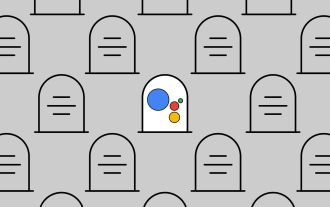 RIP:Googleアシスタントは今年後半にGeminiに完全に置き換えられます
Mar 17, 2025 am 12:06 AM
RIP:Googleアシスタントは今年後半にGeminiに完全に置き換えられます
Mar 17, 2025 am 12:06 AM
Google AssistantはGeminiを支持して段階的に廃止されています。 2025年の後半に、ジェミニはAndroid電話のアシスタントを完全に置き換えます。 これは、ジェミニの能力をより確立されたものと一致させるように設計された1年の更新に続きます



